Steam Deck은 플레이어가 좋아하는 게임을 즐길 수 있는 인기 게임 휴대용 기기로 자리 잡았습니다. 뛰어난 특징 중 하나는 SD 카드를 사용하여 더 많은 게임과 콘텐츠를 위한 저장 공간을 확장할 수 있다는 것입니다. EmuDeck을 사용하면 기기의 성능을 높일 수 있습니다. EmuDeck 사용자는 아타리, 세가 메가드라이브/제네시스, 드림캐스트 등과 같은 레트로 게임을 구현할 수 있습니다.
몇몇 사용자들은 EmuDeck이 Steam 데크에서 SD 카드를 인식하지 못하는 문제가 발생했다고 보고했습니다. 여러분도 이 문제를 겪고 계신다면 제대로 찾아오셨습니다. 문제를 해결하는 가장 효과적인 방법을 알려드리겠습니다.

파트 1: Emudeck이 SD 카드를 인식하지 못하는 원인은 무엇인가요?
EmuDeck이 SD 카드를 인식하지 못하는 문제는 잘못된 설정, 소프트웨어 결함 또는 호환성 문제 등 여러 가지 요인으로 인해 발생할 수 있습니다. 다음 목록에서 자세한 내용을 확인할 수 있습니다:
- 드라이버 문제: 오래되었거나 호환되지 않는 드라이버는 SD 카드와 EmuDeck 간의 통신을 방해할 수 있습니다.
- 권한 및 보안: EmuDeck에 필요한 권한이 없거나 보안 소프트웨어에 의해 차단된 경우, SD 카드를 감지하지 못할 수 있습니다.
- 소프트웨어 버그: Steam Deck의 일부 임의의 버그로 인해 SD 카드가 Steam Deck에 표시되지 않을 수 있습니다.
- microSD 카드 접촉 불량: SD 카드와의 접촉 상태가 좋지 않거나 접촉이 없으면 Emudeck이 SD 카드를 인식하지 못하는 문제가 발생할 수 있습니다. SD 카드를 올바르지 않게 배치하거나 카드 슬롯에 느슨하게 연결하면 이 문제가 발생할 수 있습니다.
- 손상된 SD 카드: SD 카드가 오작동하거나 손상되어 Steam Deck에서 인식하지 못할 수 있습니다.
- EmuDeck 설정: EmuDeck 내 환경 설정이 잘못되어 SD 카드를 인식하지 못할 수 있습니다.
- 호환되지 않는 SD 카드: Steam Deck SD 카드 형식은 EXT4입니다. 다른 파일 시스템은 Steam Deck에서 인식할 수 없습니다.
파트 2: Steam Deck에서 Emudeck이 SD 카드를 인식 안됨 문제를 해결하는 방법은 무엇인가요?
해결방법 1. Steam Deck 재시작하기
때때로 사소한 버그나 오류로 인해 SD 카드 인식이 중단될 수 있습니다. Steam Deck을 재시작하면 간단히 문제가 해결될 수 있습니다. 기기를 재시작하고 SD 카드가 인식되는지 확인해보세요.
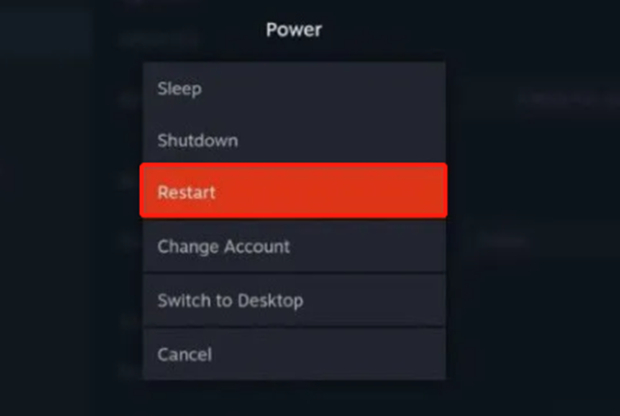
해결방법 2. 배터리 전원 확인하기
배터리 잔량이 부족하면 "Steam Deck에서 Emudeck이 SD 카드 인식 안됨" 문제의 원인이 될 수 있습니다. 따라서 이러한 문제가 발생하면 Steam Deck의 배터리 충전량을 확인해야 합니다. 기기의 충전량이 20% 미만인 경우, 먼저 SD 카드를 제거한 다음 완전히 충전하세요.
해결방법 3. SD Card 확인하기
SD 카드가 손상되거나 훼손되면 인식 문제가 발생할 수 있습니다. 카메라와 같은 다른 장치에서 SD 카드가 제대로 작동하는지 확인하세요. 다른 곳에서 작동한다면 카드 자체의 문제가 아닐 수 있습니다.
Steam Deck의 외부 손상도 원인일 수 있습니다. 문제를 일으킬 수 있는 물리적 손상이 있는지 장치를 종합적으로 검사하세요. 손상이 발견되면 서비스 센터를 방문하여 수리를 받으세요.
해결방법 4. EmuDeck 설정 확인하기
EmuDeck의 설정을 열고 게임 라이브러리 및 에뮬레이터의 경로가 올바르게 설정되어 있는지 확인하세요. 간혹 잘못된 설정으로 인해 SD 카드 인식 오류 문제가 발생할 수 있습니다.
해결방법 5.EmuDeck 재설치하기
EmuDeck을 제거했다가 다시 설치하세요. 이렇게 하면 문제를 일으키는 소프트웨어 관련 결함을 해결하는 데 도움이 될 수 있습니다.
Steam Deck에 EmuDeck을 설치하는 방법은 다음과 같습니다.
- 데스크톱 모드로 전환하고 EmuDeck 공식 웹사이트에서 EmuDeck 앱 다운로드를 클릭합니다. 다운로드가 완료되면 EmuDeck을 데스크톱으로 이동하고 실행하세요.
- 설치가 시작되면 설치를 쉬운 모드로 실행할지 전문가 모드로 실행할지 묻는 메시지가 표시됩니다. 처음 설치하는 경우라면 쉬운 모드를 추천합니다.
- 다음으로 EmuDeck을 설치할 위치를 선택합니다: 내부 저장소 또는 SD 카드를 선택합니다. SD 카드에 설치하는 것을 권장합니다.
- 그 후 게임과 바이오스를 어디에 넣을지 묻는 메시지가 표시됩니다.
해결방법 6. Steam Deck에서 SD 카드를 EXT4로 포맷하기
경우에 따라 SD 카드를 다시 포맷하면 "Steam Deck에서 Emudeck이 SD 카드를 인식하지 못함" 문제를 해결하는 데 도움이 될 수 있습니다. 포맷하면 Emudeck에서 Steam Deck의 모든 데이터가 지워집니다. 따라서 중요한 파일을 잃지 않으려면 SD 카드를 미리 백업해야 합니다.
Steam Deck에서 직접 포맷을 실행할 수 있으며, 자세한 단계는 다음과 같습니다.
- EmuDeck을 Steam Deck의 SD 카드에 연결합니다. 그런 다음 Steam Deck의 STEAM 버튼을 누르고 설정을 선택합니다.
-
시스템으로 전환하고 오른쪽에 있는 SD 카드 포맷 옵션을 누르세요.

- 확인을 눌러 포맷 과정을 확인합니다.
Steam Deck에서 SD 카드를 포맷할 수 없는 경우, Windows PC와 같은 다른 장치에서 포맷을 완료할 수 있습니다. 디스크 관리, Windows 탐색기, 디스크 파트 등 여러 가지 내장된 SD 카드 포맷 옵션을 제공합니다.
보너스 팁: 포맷된 SD 카드에서 손실된 데이터를 복구하는 방법은 무엇일까요?
EmuDeck과 SteamDeck SD 카드 문제를 해결하려면 포맷해야 할 수 있습니다. SD 카드가 포맷되면 모든 데이터 파일이 손실됩니다. 포맷된 SD 카드를 복구하는 강력한 소프트웨어는 손실된 모든 데이터를 다시 가져올 수 있도록 도와줍니다. 여기에서는 포맷된 SD 카드 및 펜 드라이브, 하드 디스크 등과 같은 기타 저장 장치에서 데이터를 쉽게 복구할 수 있는 전문 데이터 복구 프로그램인 4DDiG 데이터 복구 소프트웨어를 사용하는 것이 좋습니다. 4DDiG 데이터 복구의 주요 기능은 다음과 같습니다:
- PC 및 다양한 종류의 스토리지에서 1000개 이상의 파일 유형 복구
- 데이터 손실 복구를 쉽게 해결하는 2 가지 복구 모드
- 모든 파일 시스템 지원 : FAT12, FAT16, FAT32, NTFS, HFS, HFS+, EXT2,EXT3,EXT4 분할 지원
- 선택적으로 원하는 파일만 복구
- 최신 Windows 11 데이터 복구 지원
4DDiG Windows 데이터 복구를 사용하여 포맷된 SD 카드에서 데이터를 복구하는 방법은 무엇일까요? Steam Deck SD 카드에서 데이터를 복구하는 단계별 가이드를 확인하세요.
-
로컬 디스크 선택
테너쉐어 4DDiG 윈도우 데이터 복구를 설치한 후, 아래 표시된 인터페이스를 엽니다. 여기에는 데이터 복구 및 고급 옵션이 포함되어 있습니다. 카드 리더기를 사용하여 SD 카드를 PC에 연결합니다. 데이터가 손실된 SD 카드를 선택한 다음 시작을 클릭합니다.

-
로컬 디스크 스캔
4DDiG는 선택한 드라이브를 즉시 검색하며, 복구하려는 파일을 식별한 경우 언제든지 검색을 일시 중지하거나 중지할 수 있습니다. 대상 파일에 대한 검색 옵션을 사용하거나 필터를 사용할 수 있습니다. 삭제된 파일, RAW 파일, 기존 파일 등과 같은 항목이 있습니다.

-
로컬 디스크에서 파일 미리보기 및 복구
대상 파일을 발견한 후 컴퓨터의 안전한 위치에서 미리 보고 복구할 수 있습니다.

Emudeck이 SD 카드를 인식하지 못하는 것에 대한 자주 묻는 질문
SD 카드가 Steam Deck에 표시되지 않는 이유는 무엇인가요?
SD 카드 슬롯의 먼지나 이물질이 SD 카드의 감지를 방해할 수 있기 때문에 Emudeck이 SD 카드를 인식하지 못할 수 있습니다. SD 카드의 파일 시스템이 Steam Deck과 호환되지 않을 수 있습니다. SD 카드가 손상되었거나 손상된 경우, 또는 Emudeck과 Steam Deck의 배터리 전원이 부족한 경우에도 마찬가지입니다.
Steam Deck에서 에뮬레이터를 사용하려면 SD 카드가 필요한가요?
네, 공간을 절약하려면 Steam Deck에 에뮬레이터용 SD 카드가 필요합니다.
SD 카드에 EmuDeck을 설치하려면 어떻게 해야 하나요?
공식 웹사이트에서 EmuDeck을 다운로드를 클릭하고 SD 카드에 설치하세요. 절차는 설명이 간단하므로 따라하기만 하면 됩니다.
결론
Steam Deck은 놀라운 게임 기기이지만, 다른 기술처럼 결함이 발생할 수 있습니다. Emudeck이 SD 카드를 인식하지 못하는 문제가 발생하는 경우, 이 문제 해결 단계를 통해 방해 없이 게임을 계속할 수 있습니다. 하지만 이 문제를 해결하려면 SD 카드를 포맷해야 할 수도 있습니다. 이 작업을 수행하면 SD 카드의 모든 데이터가 지워집니다. 따라서 SD 카드를 포맷하기 전에 데이터를 백업하는 것을 잊지 마세요.
하지만 데이터를 미리 백업하지 않았더라도 최고의 데이터 복구 소프트웨어인 4DDiG 데이터 복구를 제공하므로 걱정하지 마세요! 다양한 장치에서 손실된 데이터를 빠르게 복구하는 데 도움이 될 수 있습니다. 소중한 데이터와 게임 파일을 잃지 않도록 도와줍니다.









